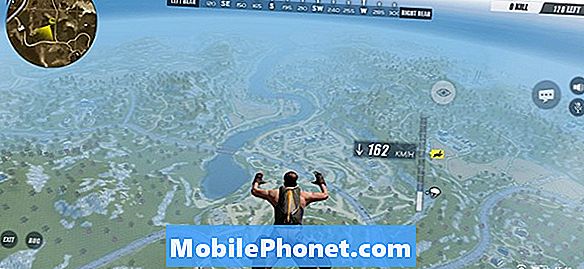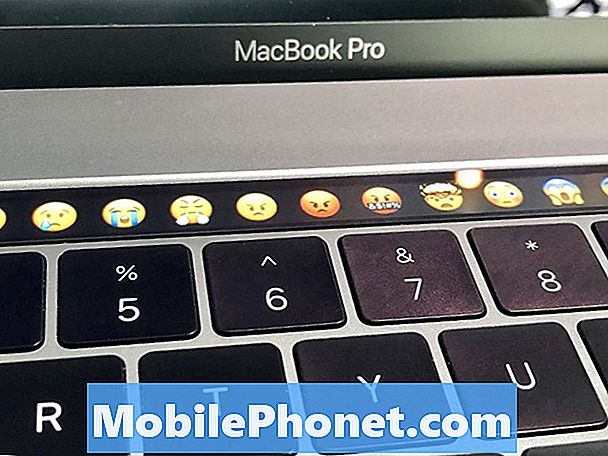Inhoud
Kerstmis is de tijd om te geven, en het is waarschijnlijk een goede gok dat een handjevol mensen nieuwe iPhones als cadeau krijgen. Elektronica is een van de meest populaire geschenken op kerst, en we gissen dat veel mensen op woensdagochtend een nieuwe iPhone 5s of iPhone 5c gaan uitpakken.
Het enige probleem is dat het opzetten en doorgaan een beetje moeilijk kan zijn, vooral voor degenen die helemaal nieuw zijn in iOS of de smartphone-scene helemaal. Toegegeven, Apple doet goed werk om mee te helpen met de eerste installatie, maar er zijn dingen om op te letten dat Apple een beetje flauwvalt. Gelukkig hebben we een handleiding die je helpt bij het instellen van je nieuwe iPhone, en we helpen je zelfs met een kleine lijst met onmisbare apps om vanaf dag één je smartphone-ervaring te vergroten. Bovendien laten we je weten welke iPhone-accessoires je nodig hebt of wilt hebben.

Initiële setup
Het eerste scherm dat verschijnt wanneer u uw nieuwe iPhone inschakelt, is een "Hallo" -groet die door verschillende talen scrolt (zie hierboven) en u wordt gevraagd om "naar instelmenu" te schuiven om het installatieproces te starten. Het hele installatieproces duurt slechts een paar minuten voordat je het startscherm hebt bereikt, dus je hoeft niet een uur te blokkeren om het in eerste instantie in te stellen.
Vervolgens wordt u gevraagd om deel te nemen aan een WiFi-netwerk of kunt u deze stap overslaan door op "Volgende" te tikken als u later liever lid wilt worden van een WiFi-netwerk.

Het volgende scherm is waar u locatievoorzieningen inschakelt of uitschakelt. Als u van plan bent om kaarten, navigatie en andere locatiebewuste apps te gebruiken, tikt u op 'Locatieservices inschakelen'.

In het volgende scherm wordt u gevraagd of u uw nieuwe iPhone wilt instellen als een gloednieuwe iPhone of wilt herstellen van een back-up van een eerder iOS-apparaat. Als dit je allereerste iPhone is, wil je 'Instellen als nieuwe iPhone' selecteren.

Vervolgens wordt u gevraagd om een Apple ID te maken of in te loggen met uw Apple ID als u er al een hebt. Als je helemaal nieuw bent in het Apple-ecosysteem, kun je het beste op 'Een gratis Apple ID maken' klikken. Als je in het verleden echter iTunes hebt gebruikt om muziek te kopen en wat niet, dan heb je al een Apple ID en je moet gewoon inloggen.

In het volgende scherm accepteer je de Algemene voorwaarden. Het is goed als je ze niet leest en gewoon blindelings alles accepteert; we vertellen het aan niemand.

Hier komen we terecht bij het begin en het einde van het opzetten van je nieuwe iPhone. U zult eerst worden gevraagd of u iCloud wilt gebruiken of niet. We raden je ten zeerste aan om iCloud te gebruiken, omdat Find My iPhone iCloud vereist, en je deze service wilt gebruiken wanneer je je telefoon kwijtraakt of ooit wordt gestolen.

Het volgende scherm is waar u Find My iPhone inschakelt. Alsjeblieft - voor alle dingen die heilig zijn - schakel deze functie in.

Vervolgens bevestigt u uw telefoonnummer en e-mailadres voor gebruik met iMessage en FaceTime. iMessage is de sms-app van Apple, terwijl FaceTime de eigen videochat-service van het bedrijf is.

Het volgende scherm zal u vragen om Touch ID in te stellen (of niet) als u een iPhone 5s heeft. U kunt dit altijd overslaan en later instellen, maar we raden u ten zeerste aan deze functie in te stellen voor de beste beveiliging.

Bovendien wordt u gevraagd een toegangscode te creëren als secundaire beveiligingsmaatregel om Touch ID aan te vullen. Nogmaals, we raden je ten zeerste aan om er een te maken.

Vervolgens wordt u gevraagd of u Siri wel of niet wilt gebruiken. We buigen ons niet naar de ene of de andere kant, dus het is aan jou of je denkt dat je wel of niet spraakopdrachten zult gebruiken.

Het volgende scherm is waar u zich aanmeldt of opt-out van diagnostische rapporten. We raden u aan 'Do not Send' te selecteren, vooral nadat u heeft gehoord van alle NSA-hoela; je wilt niet meer informatie naar Apple sturen dan wat je moet doen.

Hierna is de eerste installatie voltooid en kunt u uw startscherm en andere menu's op uw nieuwe iPhone verkennen!
Apps om aan de slag te gaan
- Vind mijn iphone: Installeer en installeer Zoek mijn iPhone voordat u een andere app downloadt. We hebben gehoord van talloze verhalen waarbij mensen hun iPhones kwijtraken en ze niet meer terug kunnen krijgen omdat ze niet de Zoek mijn iPhone hebben ingesteld.
- Gmail: De standaard Mail-app die bij uw iPhone wordt geleverd, is behoorlijk, maar als u een Gmail-gebruiker bent (en de meeste mensen zijn dat), biedt de Gmail-app veel meer functies waarmee u e-mail snel en gemakkelijk kunt beheren terwijl u onderweg bent.
- Facebook: Als je ook zoals de meeste mensen bent, gebruik je Facebook waarschijnlijk om contact te houden met je vrienden en familie en de iPhone-app van Facebook is de beste keuze als je tijd wilt verspillen terwijl je niet thuis bent.
- Tweetbot 3: Een advies - gebruik de officiële iPhone-app van Twitter niet; het is gewoon verschrikkelijk. In plaats daarvan, geef geld uit en koop Tweetbot, die een veel betere gebruikersinterface heeft en wordt geleverd met handige veegbewegingen en meer functies.
- Yahoo Weather: Dit is een van de mooist ogende weer-apps die beschikbaar is, en het is ook niet beknibbeld over de details. U vindt de informatie die u nodig hebt en geniet van een eenvoudige en minimalistische interface.
- Fantastical 2: De standaard Calendar-app op de iPhone is niet slecht, maar Fantastical maakt het allemaal dom, terwijl je toch alle geweldige functies behoudt die je nodig hebt.
- Google Maps: De standaard Apple Maps-app wordt elke dag beter en beter, maar Google Maps bevat nog steeds de meeste functies die u wilt gebruiken, waaronder richtlijnen voor openbaar vervoer en een veel betere verkeersrapportage.
- Vinkje: De standaard Herinnerings-app is niet slecht, maar wanneer deze naast Checkmark wordt gezet, wordt het nogal vreselijk. Vinkje maakt het een stuk sneller en gemakkelijker om herinneringen in te stellen, maar het enige nadeel is dat het geen Siri-integratie heeft.
- Netflix: Waarschijnlijker dan niet, hebt u waarschijnlijk een Netflix-abonnement en met de iPhone-app kunt u films en tv-programma's onderweg bekijken, maar zorg ervoor dat uw gegevensplan dit aankan. Anders moet je zeker weten dat je een goede wifi-verbinding hebt.
Must-have-accessoires
Je zult waarschijnlijk willen dat sommige accessoires meegaan met je nieuwe iPhone, en gelukkig voor jou is er een hele stapel beschikbaar om te kopen. We raden je aan om eerst een paar Lightning-kabels op te slaan zodat je er een kunt hebben voor thuis, in de auto en op het werk, zodat je geen kabel met je mee hoeft te nemen. Het zou ook geen kwaad om een paar extra 5W outlet-laders op meerdere locaties te kopen als USB-opladen niet mogelijk is.

Vervolgens zou je een hoesje voor je iPhone willen als je paranoïde bent over het laten vallen en breken ervan. We zijn grote fans van Apple's eigen iPhone 5s-hoesje, dat is gemaakt van leer en niet opdoemt zoals de meeste gevallen. Als je echter iets anders wilt, kijk dan eens naar enkele van onze andere favoriete iPhone 5-hoesjes. Terwijl je bezig bent, bekijk enkele van de andere accessoires die je zou moeten overwegen.
Waar kun je iPhone-accessoires kopen? De meeste winkels hebben ze, maar we zijn grote fans van Staples, Target, carrier-winkels en natuurlijk de eigen winkels en website van Apple. Amazon heeft ook een hele reeks iPhone-accessoires die je voor elk budget tegen verschillende prijspunten kunt kopen.